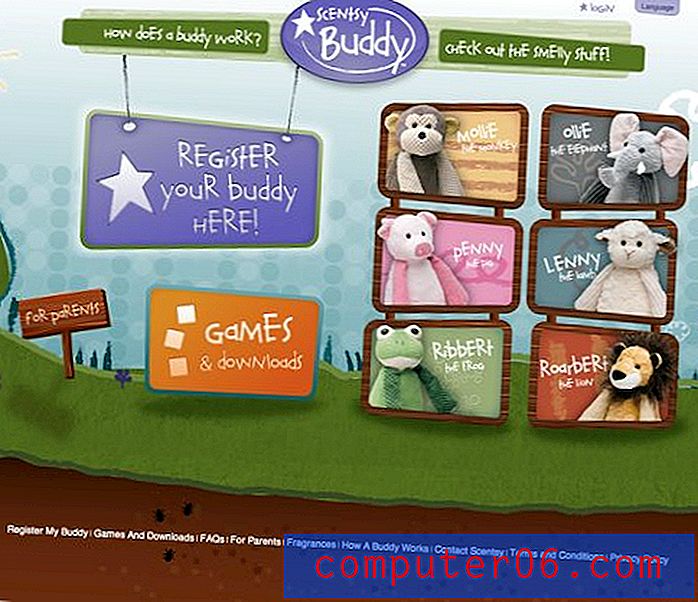So fordern Sie eine Lesebestätigung in Outlook 2010 an
Letzte Aktualisierung: 27. Februar 2017
Da immer wichtigere Informationen elektronisch per E-Mail übertragen werden, können sich die Personen, die diese E-Mail senden, in Situationen befinden, in denen sie sich fragen, ob die E-Mail tatsächlich gelesen wurde. Dies kann dazu führen, dass Sie versuchen, zu erfahren, wie Sie in Outlook 2010 eine Lesebestätigung anfordern. Mit einer Lesebestätigung können Sie feststellen, ob eine Nachricht geöffnet wurde. Auf diese Weise können Sie bestätigen, dass die Nachricht nicht in einem Spam gelandet ist Ordner, oder dass der Empfänger ihn nicht gelöscht hat, ohne ihn zu öffnen.
Es gibt jedoch einige Dinge, die Sie berücksichtigen müssen, bevor Sie eine Lesebestätigung in jede E-Mail einfügen, die Sie über Ihre Microsoft Outlook 2010-E-Mail-Anwendung senden. In erster Linie liest niemand gerne Quittungen. Das allgemeine Gefühl bei ihnen ist, dass es niemanden etwas angeht, ob Sie sich dafür entschieden haben, eine Nachricht zu lesen oder zu verwerfen. Eine Anfrage nach einer Lesebestätigung scheint eine Invasion in Ihrem Posteingang zu sein, die sich wie eine Verletzung der Privatsphäre anfühlen kann. Das zweite, was Sie berücksichtigen müssen, bevor Sie Lesebestätigungen verwenden, ist, dass viele E-Mail-Clients sie nicht unterstützen. Diejenigen, die sie unterstützen, geben dem Empfänger die Möglichkeit, zu entscheiden, ob die Lesebestätigung gesendet werden soll oder nicht.
Wenn Sie sich also entschlossen haben, Lesebestätigungen trotz ihrer potenziellen Neugier und trotz der Tatsache, dass Sie wahrscheinlich keine Bestätigung erhalten, selbst wenn die Person die Nachricht liest, zu senden, können Sie das folgende Lernprogramm verwenden, um eine Lesebestätigung an eine Nachricht in anzuhängen Ausblick 2010.
So fordern Sie eine Lesebestätigung in Microsoft Outlook 2010 an
Mit den folgenden Schritten wird eine Lesebestätigung an eine einzelne E-Mail-Nachricht angehängt, die Sie aus Outlook 2010 senden. In diesem Abschnitt des Artikels erfahren Sie, wie Sie eine Lesebestätigung in Outlook 2010 Nachricht für Nachricht senden. Wenn Sie stattdessen standardmäßig automatisch mit jeder E-Mail Lesebestätigungen senden möchten, können Sie mit dem nächsten Abschnitt fortfahren.
Schritt 1 - Starten Sie Microsoft Outlook 2010.
Schritt 2 - Klicken Sie oben links im Outlook-Fenster auf die Schaltfläche Neue E-Mail .
Schritt 3 - Geben Sie die Adresse Ihres Empfängers in das Feld An ein und füllen Sie die Abschnitte Betreff und Text mit den Informationen zu Ihrer Nachricht aus.

Schritt 4 - Klicken Sie oben im Nachrichtenfenster auf die Registerkarte Optionen und dann auf das Kontrollkästchen links neben Anfordern einer Lesebestätigung im Abschnitt Nachverfolgung des Menübands oben im Fenster.
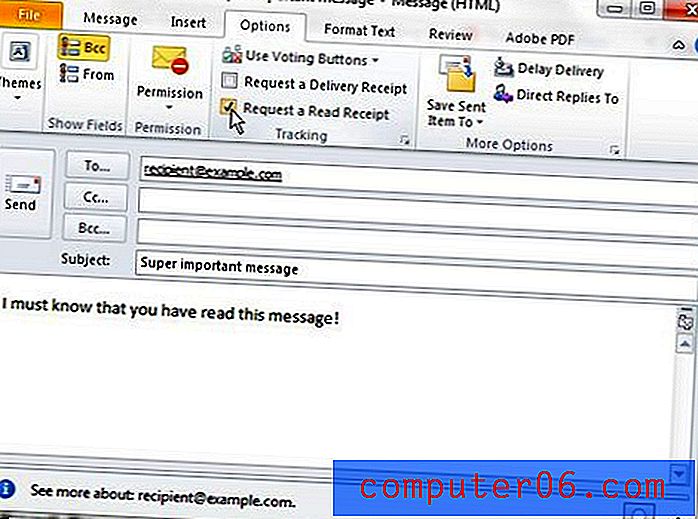
Schritt 5 - Klicken Sie auf die Schaltfläche Senden, um die Nachricht zu übertragen.
Konfigurieren Sie Outlook 2010 so, dass bei jeder Nachricht eine Lesebestätigung gesendet wird
In diesem Abschnitt wird eine Standardeinstellung in Outlook 2010 geändert, sodass jede E-Mail-Nachricht eine Lesebestätigung enthält. Sie müssen die Aktionen im vorherigen Abschnitt nicht ausführen, wenn Sie die folgende Einstellung aktivieren möchten.
Schritt 1 - Klicken Sie auf die Registerkarte Datei in der oberen linken Ecke des Outlook-Fensters.
Schritt 2 - Klicken Sie in der Spalte links im Fenster auf Optionen .
Schritt 3 - Klicken Sie links im Popup-Fenster auf Mail .
Schritt 4 - Scrollen Sie zum Abschnitt Tracking und aktivieren Sie das Kontrollkästchen links neben Immer eine Lesebestätigung senden . Beachten Sie, dass es in diesem Abschnitt zusätzliche Optionen gibt, die Sie ändern können, um die Nachverfolgung Ihrer Nachrichten weiter zu verbessern, z. B. das Anfordern eines Zustellbelegs, wenn die Nachricht vom Ziel-E-Mail-Server erfolgreich akzeptiert wurde.
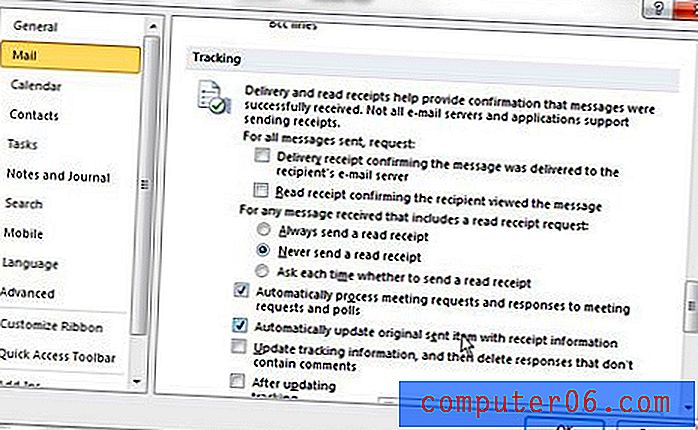
Wenn Sie Lesebestätigungen in Microsoft Outlook 2010 verwenden möchten, müssen Sie wissen, wie andere sie anzeigen. Sobald Sie die Situation aus ihrer Perspektive sehen können, können Sie verstehen, warum jemand die Praxis der Verwendung dieses Tools möglicherweise nicht mag. Wenn Sie damit einverstanden sind oder sich in einer einzigartigen Situation befinden, in der dies kein Problem darstellt, verstehen Sie einfach, dass viele E-Mail-Server und E-Mail-Anbieter Lesebestätigungen nicht unterstützen. Beispielsweise ignorieren beliebte E-Mail-Anbieter wie Google Mail, Yahoo und Outlook.com Lesebestätigungsanfragen. Nur weil Sie keine Quittung erhalten haben, bedeutet dies nicht, dass sich die Person aktiv dafür entschieden hat, keine Quittung zu senden, und auch nicht, dass sie dies getan hat habe die Nachricht nicht gelesen.
Möchten Sie, dass Outlook 2010 häufiger nach neuen Nachrichten sucht? Erfahren Sie, wie Sie die Sende- und Empfangseinstellungen in Outlook 2010 ändern und Outlook so oft nach Belieben nach neuen E-Mails suchen lassen.